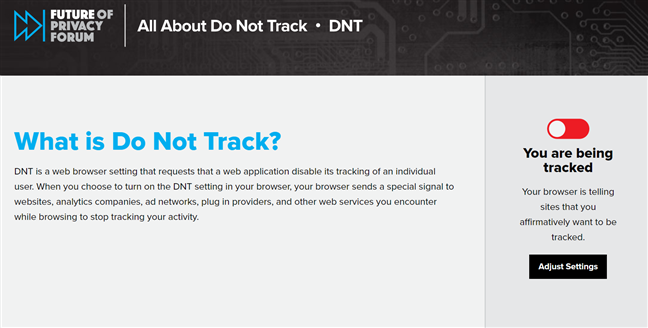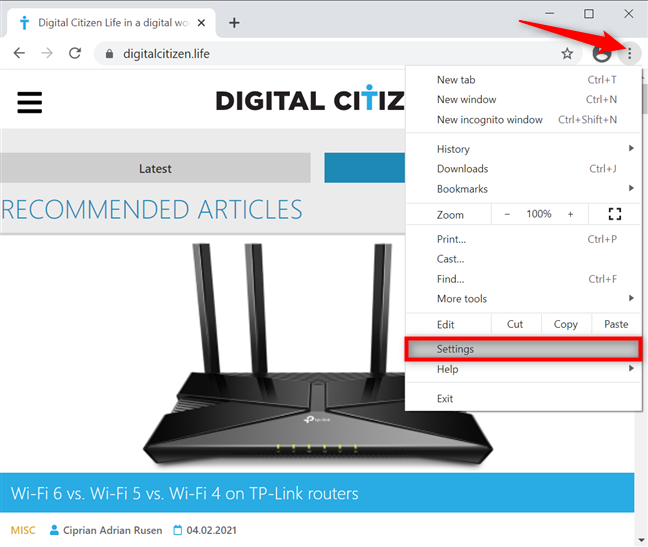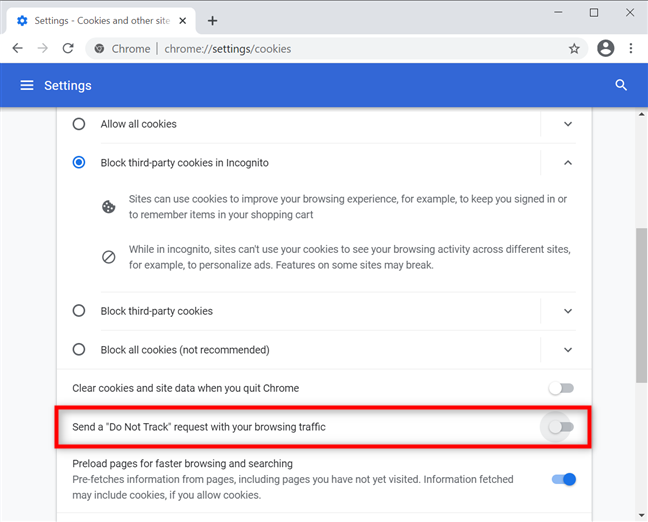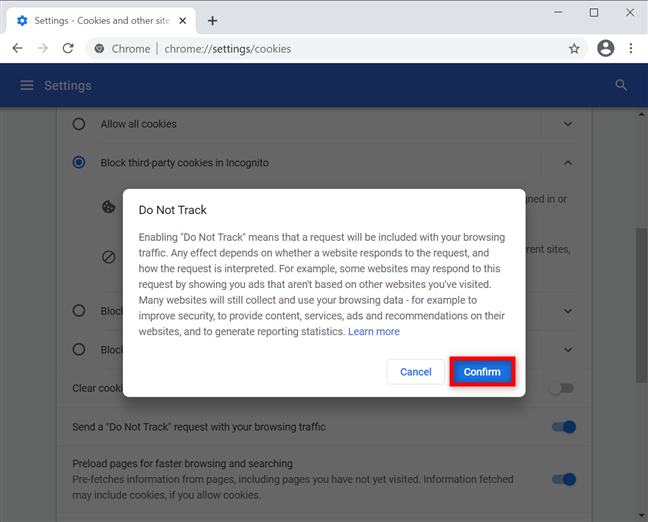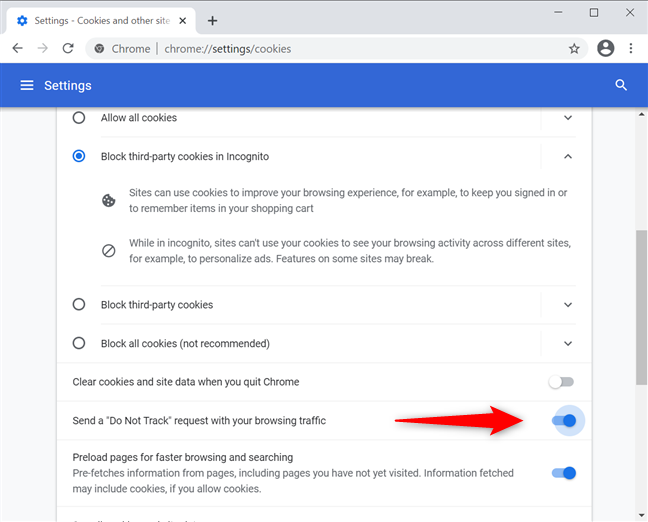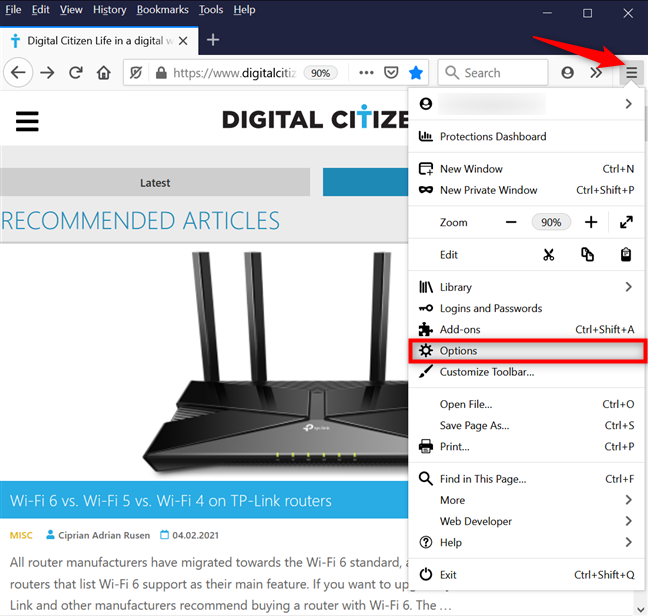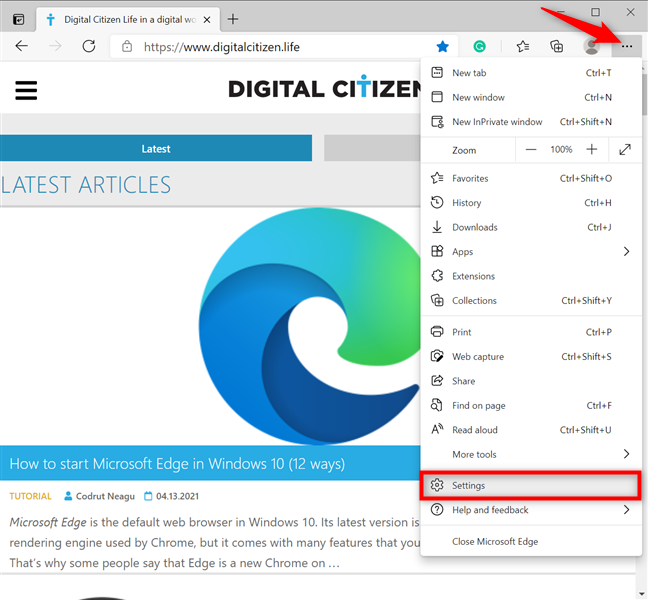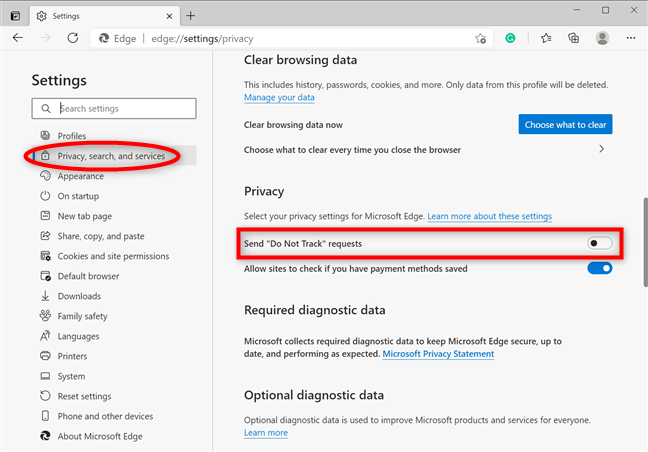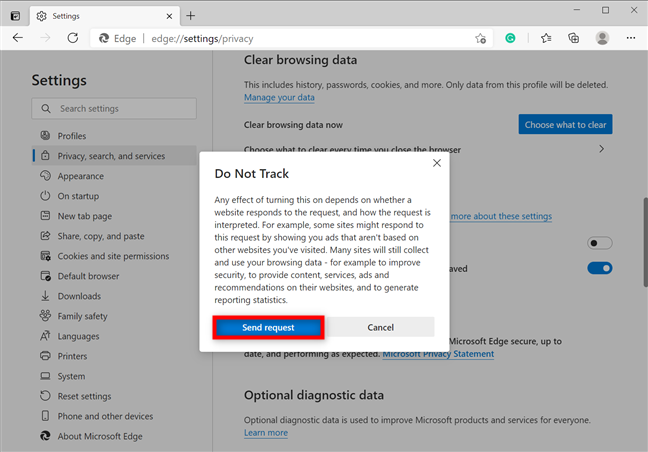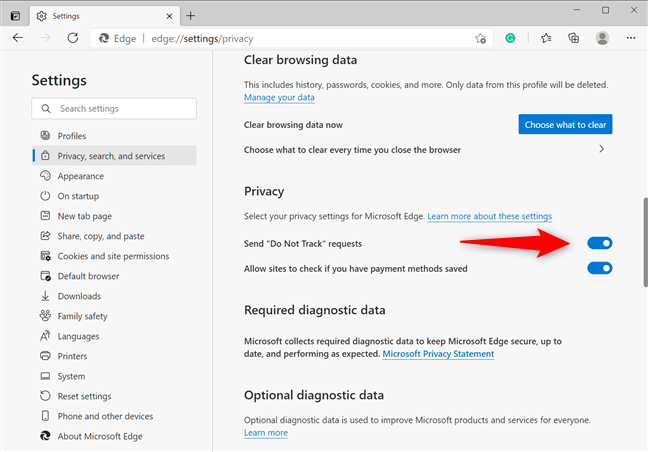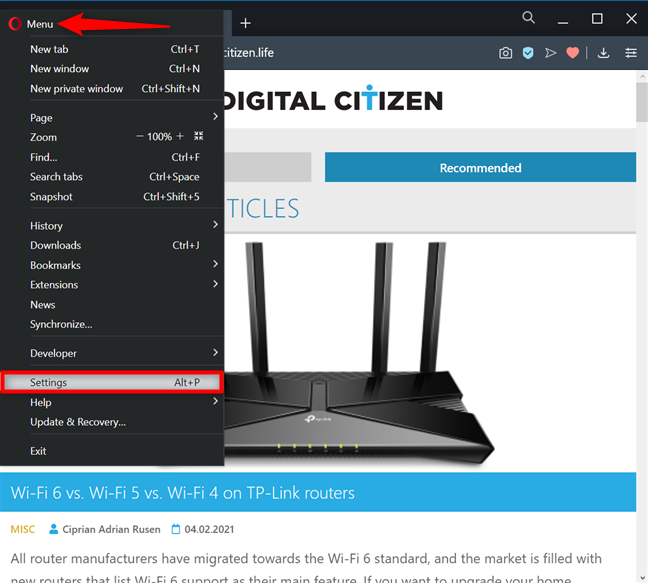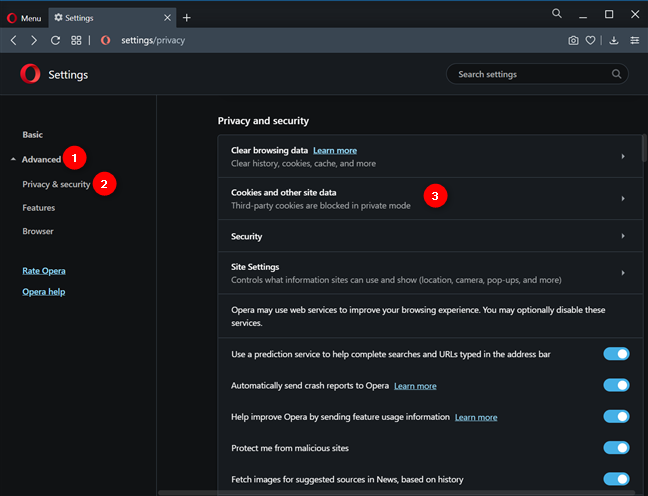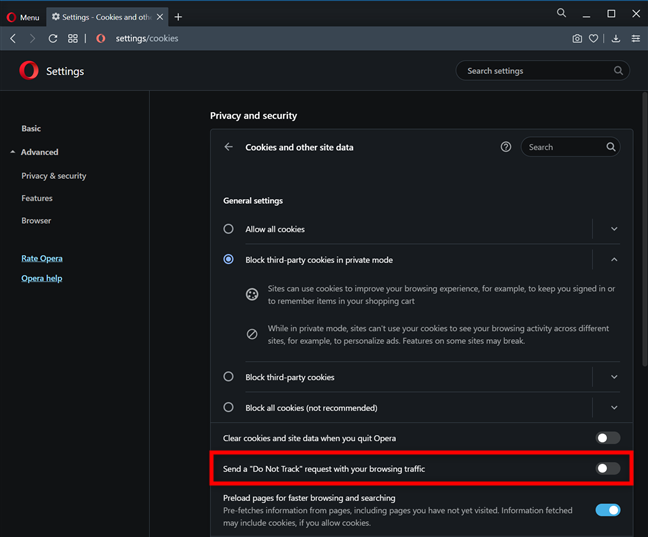Ne pas suivre ou DNT est une fonctionnalité de navigateur Web qui permet aux sites Web de savoir que vous ne souhaitez pas être suivi. Lorsque vous activez le paramètre DNT dans votre navigateur Web, il envoie une demande Ne pas suivre avec votre trafic de navigation à tous les sites Web que vous visitez et aux services tiers qu'ils utilisent, leur demandant de ne pas collecter de données sur vous et votre navigation. habitudes. Ce guide explique le fonctionnement de DNT et montre comment commencer à envoyer des requêtes Do Not Track dans Google Chrome, Mozilla Firefox, Microsoft Edge et Opera :
Contenu
- Qu'est-ce qu'une demande Do Not Track ?
- Comment activer Ne pas suivre dans Google Chrome
- Comment activer le paramètre Mozilla Firefox Do Not Track
- Comment activer Do Not Track (DNT) dans Microsoft Edge
- Comment activer Ne pas suivre dans Opera
- Pourquoi voulez-vous envoyer des demandes Do Not Track ?
Qu'est-ce qu'une demande Do Not Track ?
Une demande Ne pas suivre est un signal envoyé par votre navigateur aux sites Web que vous visitez, leur indiquant que vous ne voulez pas de leurs cookies et leur demandant de désactiver le suivi des utilisateurs. Bien que vous puissiez activer DNT sur n'importe quel navigateur pour envoyer cette demande, il n'existe aucune norme sur la manière dont les sociétés Web, les sites Web et les services Web interprètent et utilisent DNT . Si les sites Web que vous visitez sont configurés pour respecter le paramètre Ne pas suivre de votre navigateur , les réseaux publicitaires doivent s'abstenir de vous suivre à des fins publicitaires et cesser de personnaliser les publicités qu'ils affichent dans votre navigateur Web. En outre, les sites Web doivent limiter les informations qu'ils collectent sur votre activité de navigation sur leurs pages.
Lorsque notre site Web reçoit des demandes Ne pas suivre des navigateurs de nos visiteurs, il recueille moins d'informations sur cette visite. Un autre changement important est que nous n'enregistrons pas les mots clés que vous avez utilisés dans la recherche Google pour accéder à l'un de nos guides. En un mot, lorsque DNT est activé, nous en savons moins sur la façon dont vous accédez à notre site Web et l'utilisez.
Si vous n'êtes pas sûr du paramètre Do Not Track actuel de votre navigateur , visitez All About DNT pour déterminer si vous êtes suivi ou non.
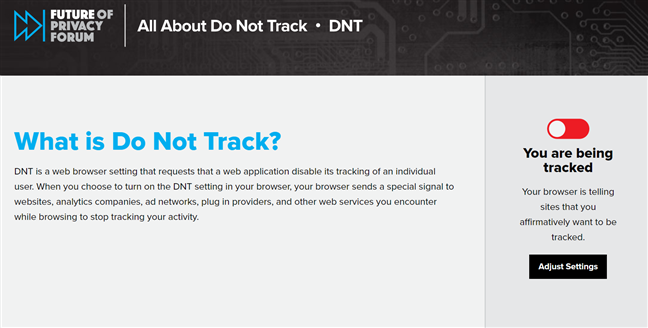
Découvrez si votre navigateur envoie des demandes Do Not Track
Depuis 2010, le paramètre Do Not Track (DNT) est disponible dans tous les navigateurs Web. Le premier à implémenter cette fonctionnalité a été Mozilla Firefox, suivi peu de temps après par d'autres navigateurs Web. Les chapitres suivants montrent comment activer DNT dans la plupart des principaux navigateurs, alors trouvez celui que vous utilisez et prenez les mesures nécessaires pour empêcher le suivi lorsque vous naviguez sur Internet.
Comment activer Ne pas suivre dans Google Chrome
Pour activer le paramètre Google Chrome Do Not Track , appuyez sur le bouton "Personnaliser et contrôler Google Chrome" dans le coin supérieur droit. Il ressemble à trois points disposés verticalement. Dans le menu qui s'ouvre, cliquez ou appuyez sur Paramètres .
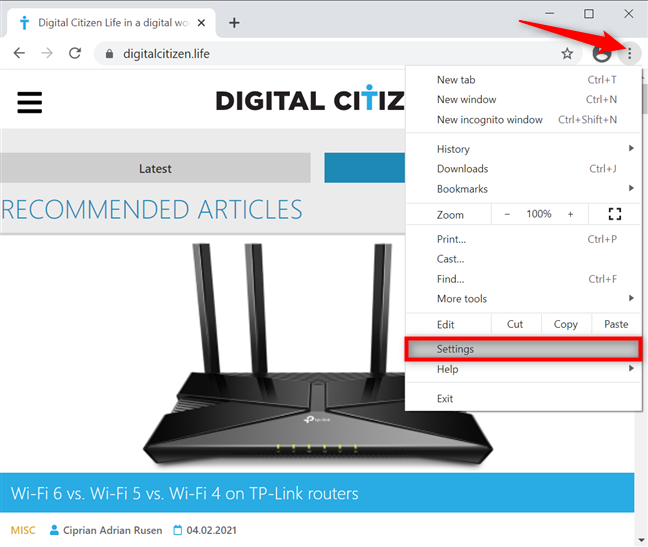
Accéder aux paramètres de Chrome
Ensuite, accédez à l' onglet "Confidentialité et sécurité" ou faites défiler jusqu'à cette section. Cliquez ou appuyez sur "Cookies et autres données de site . ”
Cookies ouverts et autres données du site
Faites défiler vers le bas et cliquez ou appuyez sur l' option "Envoyer une demande "Ne pas suivre" avec votre trafic de navigation" pour l'activer.
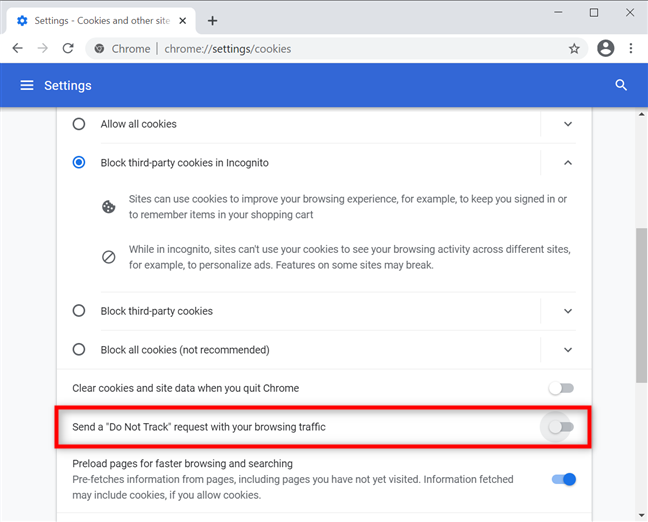
Appuyez pour envoyer une demande Ne pas suivre avec votre trafic de navigation
Une fenêtre contextuelle vous permet de savoir ce que signifie activer Ne pas suivre . Cliquez ou appuyez sur Confirmer .
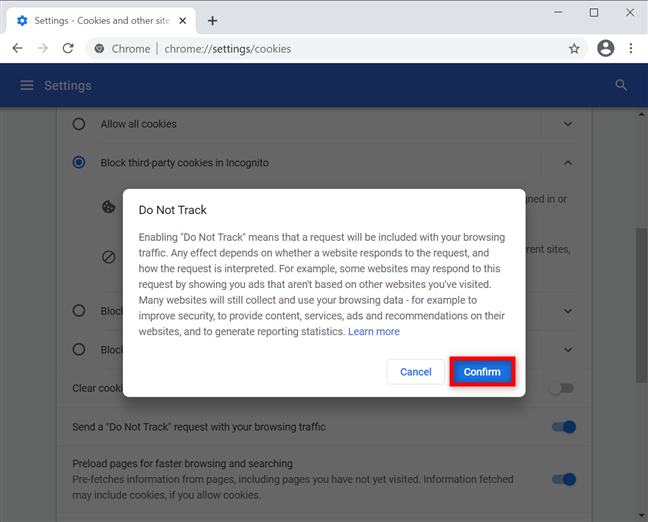
Confirmez pour activer Google Chrome Do Not Track
L'interrupteur est activé, comme indiqué ci-dessous. Fermez l' onglet Paramètres et, à partir de maintenant, Google Chrome envoie un signal DNT à tous les sites Web et applications Web que vous visitez.
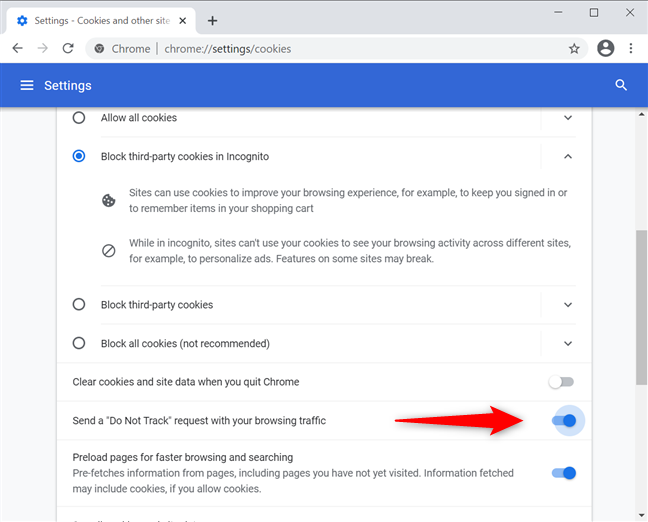
Le commutateur Google Chrome Do Not Track est activé
CONSEIL : Vous pouvez également bloquer les cookies tiers qui suivent vos activités sur Internet dans Chrome, Firefox, Opera, Edge et Internet Explorer.
Comment activer le paramètre Mozilla Firefox Do Not Track
Pour activer Ne pas suivre dans Mozilla Firefox, appuyez sur le bouton Ouvrir le menu hamburger dans le coin supérieur droit. Ensuite, cliquez ou appuyez sur Options .
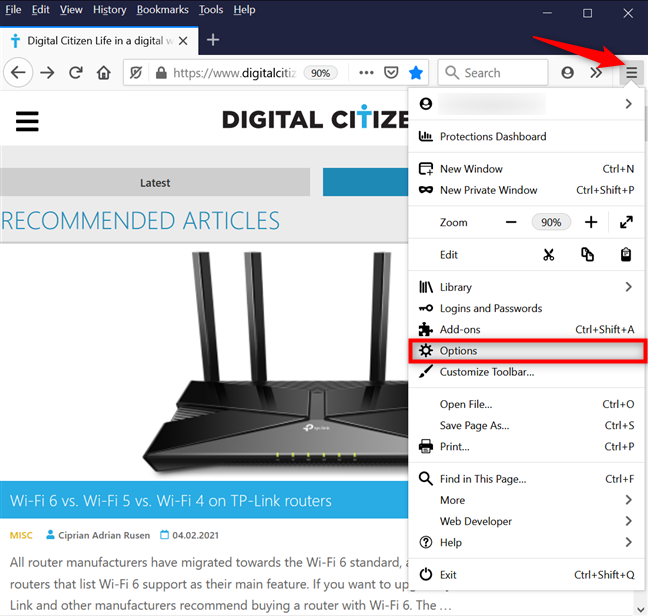
Ouvrez les options de Firefox
Accédez à l' onglet Confidentialité et sécurité sur la gauche. Sur la droite, faites défiler vers le bas pour trouver le paramètre "Envoyer aux sites Web un signal "Ne pas suivre" indiquant que vous ne souhaitez pas être suivi" et sélectionnez Toujours .

Activer le paramètre Firefox Ne pas suivre
Fermez l' onglet Options et Mozilla Firefox envoie maintenant des signaux DNT .
Comment activer Do Not Track (DNT) dans Microsoft Edge
Ouvrez Microsoft Edge et cliquez ou appuyez sur le bouton "Paramètres et plus" en haut à droite. Accédez à Paramètres dans le menu déroulant suivant.
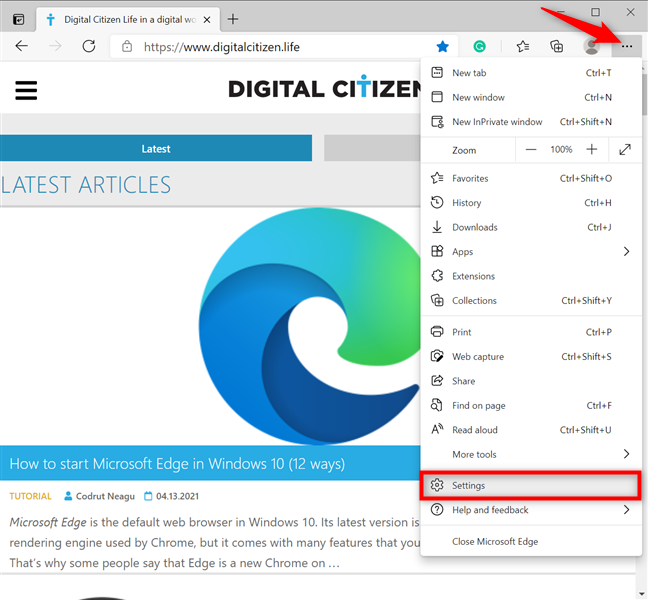
Accéder aux paramètres d'Edge
Accédez à l' onglet "Confidentialité, recherche et services" dans la colonne de gauche. Ensuite, dans le volet de droite, faites défiler jusqu'à «Confidentialité» et appuyez sur l' entrée «Envoyer des demandes «Ne pas suivre»» pour l'activer.
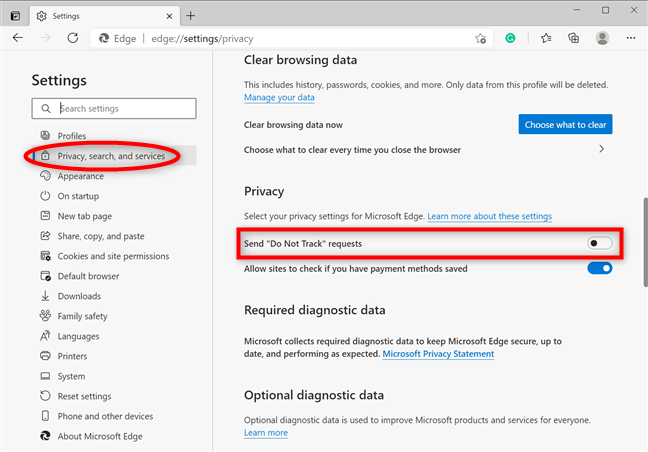
Cliquez ou appuyez pour envoyer des demandes Ne pas suivre
Une fenêtre contextuelle vous avertit que Do Not Track dépend entièrement des sites Web que vous visitez. Cliquez ou appuyez sur le bouton Envoyer la demande .
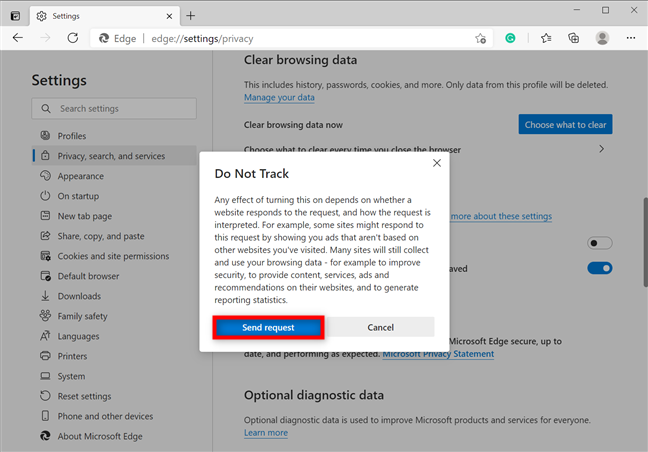
Appuyez sur Envoyer la demande pour confirmer votre choix
Le commutateur Ne pas suivre est activé, donc, à partir de maintenant, Microsoft Edge inclut les demandes DNT lors de l'accès aux sites Web. Fermez l' onglet Paramètres et vous avez terminé.
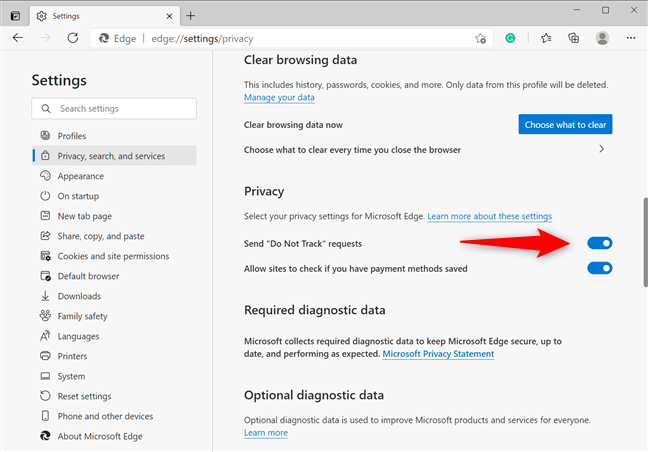
Le commutateur Edge DNT est actif
Comment activer Ne pas suivre dans Opera
Dans Opera, cliquez ou appuyez sur le bouton "Personnaliser et contrôler Opera" affiché dans le coin supérieur gauche. Il ressemble à la lettre O , à côté du mot Menu . Ensuite, cliquez ou appuyez sur Paramètres .
CONSEIL : Vous pouvez également appuyer sur ALT + P sur votre clavier pour ouvrir les paramètres d'Opera .
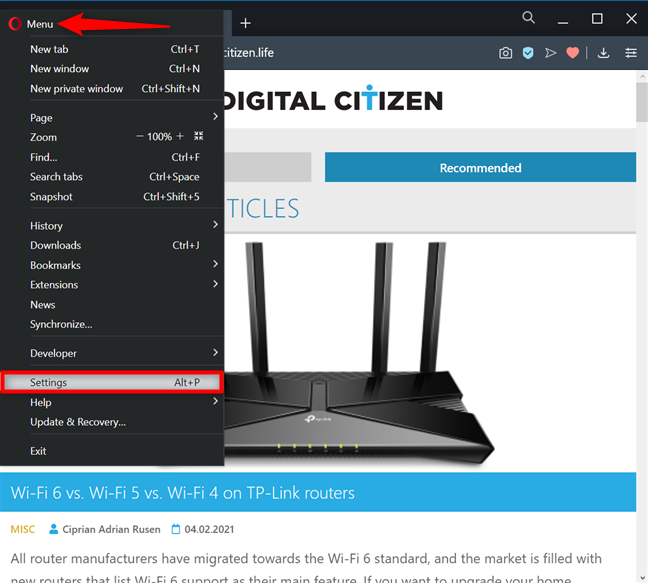
Accéder aux paramètres d'Opera
Cliquez ou appuyez sur Avancé dans la barre latérale gauche pour afficher un menu déroulant, puis accédez à "Confidentialité et sécurité" . » A droite, appuyez sur « Cookies et autres données du site » . ”
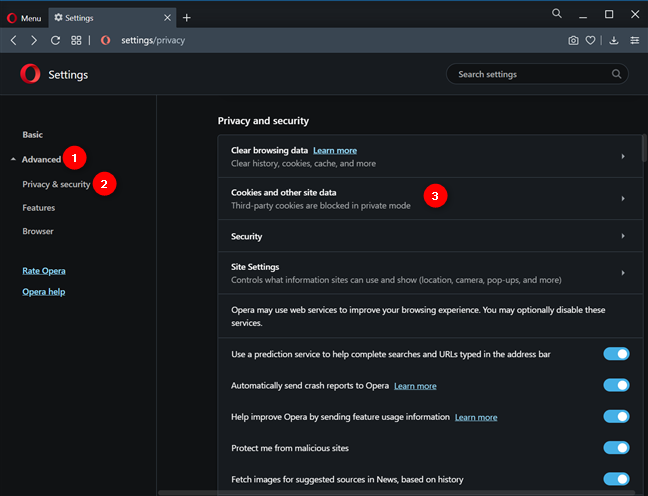
Accéder aux Cookies et autres données du site
Ensuite, cliquez ou appuyez sur l' option "Envoyer une demande "Ne pas suivre" avec votre trafic de navigation" pour l'activer.
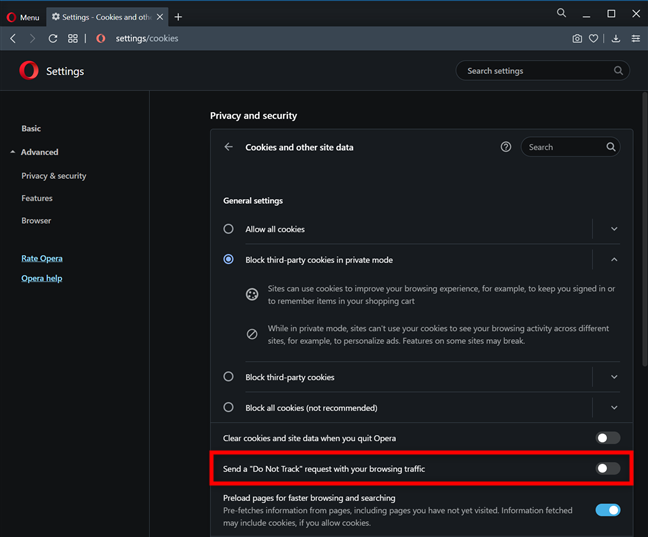
Appuyez pour envoyer une demande DNT lorsque vous naviguez sur Internet
Une fenêtre contextuelle vous permet d'en savoir plus sur Do Not Track et son fonctionnement. Cliquez ou appuyez sur Confirmer .

Appuyez sur Confirmer pour activer Ne pas suivre dans Opera
Comme indiqué par le commutateur, Ne pas suivre est maintenant activé. Fermez les paramètres et Opera envoie maintenant des signaux DNT aux sites Web que vous visitez.

Le commutateur indique que vous avez activé avec succès Ne pas suivre dans Opera
Pourquoi voulez-vous envoyer des demandes Do Not Track ?
Bien que l'activation de DNT puisse aider à rendre votre historique de navigation un peu plus privé, cela ne signifie pas que tous les sites Web, réseaux publicitaires et services tiers arrêtent de vous suivre. Certains d'entre eux ignorent votre paramètre DNT et vous suivent tout de même. Avant de fermer ce didacticiel, veuillez laisser un commentaire ci-dessous avec la raison pour laquelle vous avez décidé d'envoyer des demandes Do Not Track et votre expérience de navigation par la suite.